Steam雲存檔是一個讓玩家又愛又恨的功能。它為很多遊戲提供了存檔的上傳和同步功能,但也經常出現“無法同步”、丟檔、壞檔、頂檔的問題。今天教大家如何找回Steam雲存檔的歷史版本進行回檔。
1.點擊Steam客戶端左上角菜單的 幫助>Steam客服

2.點擊 我的賬戶
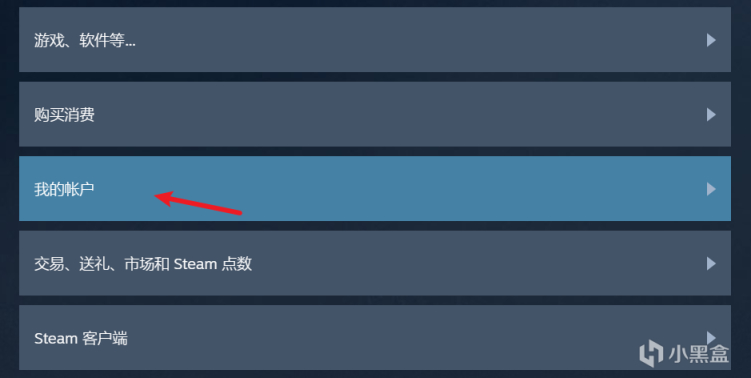
3.點擊 您Steam賬戶的相關數據
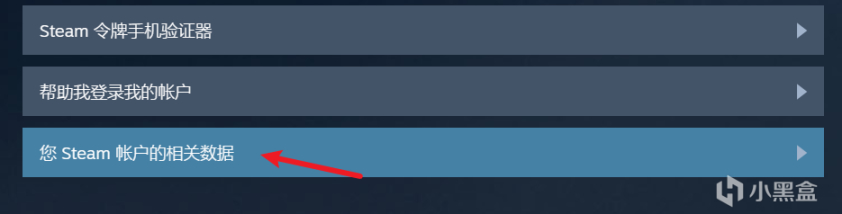
4.點擊 Steam雲
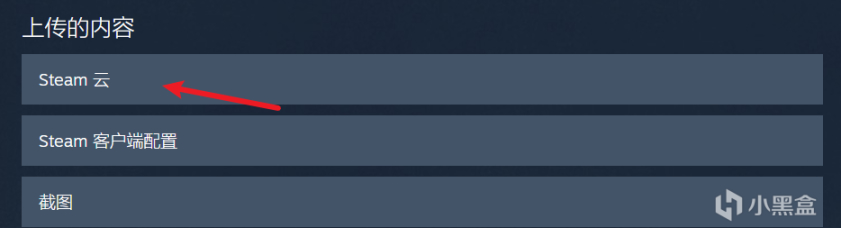
5.這樣就進入到了我們的Steam雲存檔列表。找到我們需要的遊戲,點擊右邊的顯示文件(下面以只只大冒險為例)
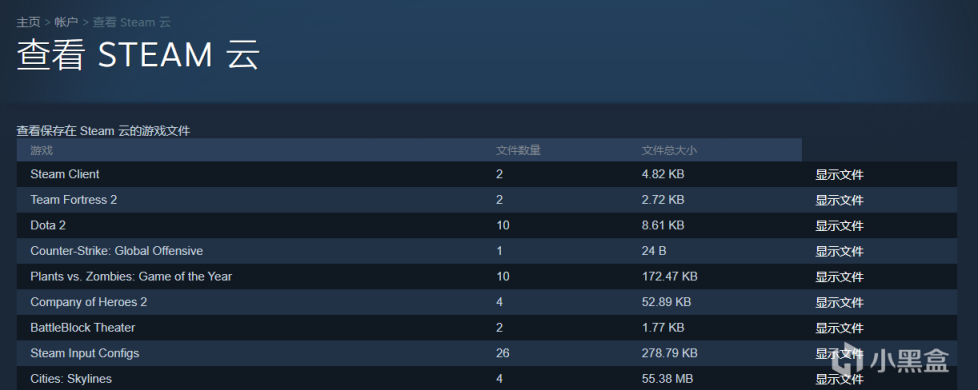
6.在這裡我們可以看到不同時間的存檔,找到需要回檔的日期,點擊右邊的下載
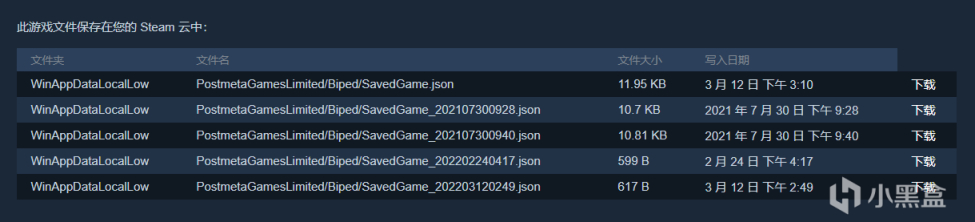
7.將文件保存到本地,暫時不要修改文件名
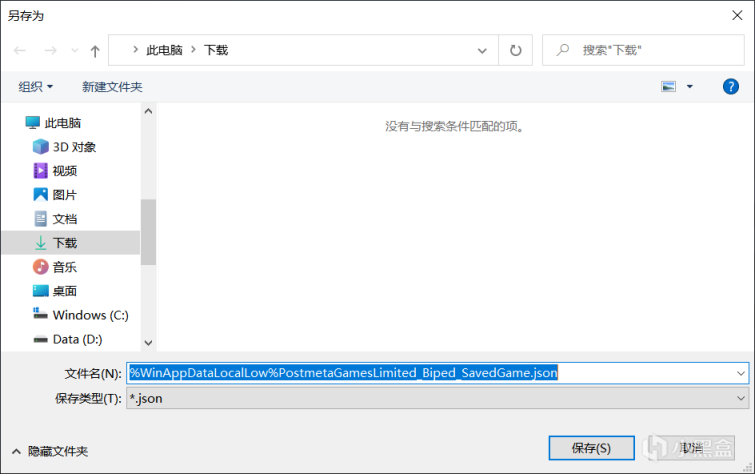
這樣我們就將歷史版本的雲存檔取回本地了。下面再說一下怎麼導入到遊戲文件夾
1.我們根據下載時的默認文件名可以找到存檔文件的具體位置。其中前面的WinAppDataLocalLow代表C:\Users\用戶名\AppData\LocalLow,比如我上面的文件名叫%WinAppDataLocalLow%PostmetaGamesLimited_Biped_SavedGame.json,對應的就是C:\Users\Javy\AppData\LocalLow\PostmetaGamesLimited\Biped文件夾下的SavedGame.json文件
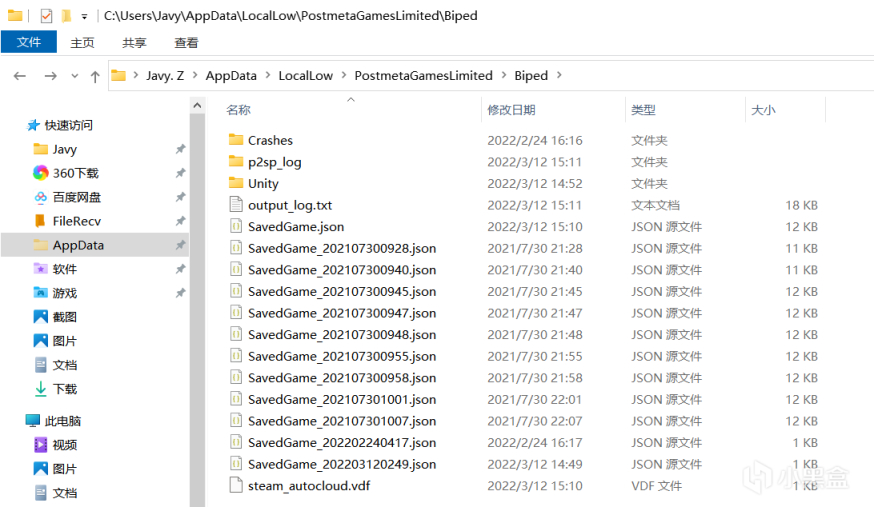
2.將下載的文件重命名,去掉前面的路徑信息
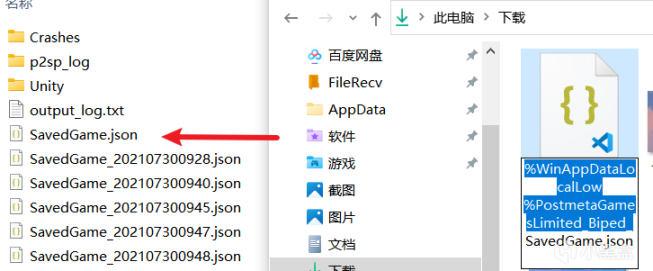
3.將下載的文件複製到存檔文件夾進行替換(建議先將原存檔複製到其他文件夾備份),如果文件名帶有不同後綴的話則無需替換
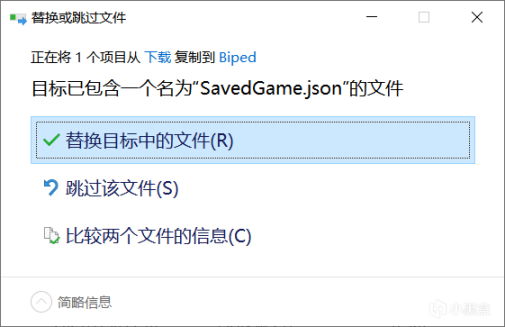
4.如果存檔包含多個文件,就重複進行上面的操作。
這樣就將以前的雲存檔保存到本地了,可以打開遊戲驗證一下。
需要注意的是,因為不同遊戲的存檔機制不同,此方法並不適合所有遊戲,而且有可能在雲存檔列表里根本就沒有以前的存檔。所以說保護好本地存檔才是最重要的。
如果這篇文章對你有幫助的話,就點個贊充個電吧

#steam遊戲#